유튜브 동영상 자동재생 반복재생 하는 방법을 알려드리겠습니다.
자동재생 반복재생의 장점은 Play 버튼을 누르지않아도 자동적으로 Play가 되며 배경음악으로도 사용가능합니다.
유튜브 바로가기 ▶ http://www.youtube.com/
 유튜브 사이트에 접속하셔서 원하는 동영상을 찾아주시고 퍼가시고 싶은 영상을 찾아주시고
유튜브 사이트에 접속하셔서 원하는 동영상을 찾아주시고 퍼가시고 싶은 영상을 찾아주시고
공유 - 소스코드 - 이전 소스 코드 사용을 체크해주세요
소스코드 <embed>~</embed> 부분까지 복사해주세요
제가 복사한 소스코드입니다. 복사한 소스코드 중에 version=3을 삭제해주세요
- 유튜브 자동재생 하는방법 -
ko_KR 부분 바로 뒤에 &autoplay=1 태그를 삽입해주세요
- 유튜브 자동재생 + 자동반복 -
ko_KR 부분 바로 뒤에 &autoplay=1&loop=1 태그를 삽입해주세요
이 외에도 여러가지 태그가 존재합니다.
- 태그 정리 -
&autoplay=1 / 자동재생
&loop=1 / 반복재생
&autohide=1 / 메뉴바 숨기기
&start=시간 / 동영상 시작위치를 초로 지정
여러개의 태그를 한꺼번에 쓰시려면 &autoplay=1&loop=1&autohide=1&start=50 이런식으로 붙이세요
- BGM 형태의 자동재생 자동반복 -
유튜브 자동재생 반복재생 방법 포스팅 어떠셨나요? 이해가 잘 되셨는지 모르겠네요...
모르시는거 있으시면 댓글로 남겨주세요~
자동재생 반복재생의 장점은 Play 버튼을 누르지않아도 자동적으로 Play가 되며 배경음악으로도 사용가능합니다.
유튜브 바로가기 ▶ http://www.youtube.com/
유튜브(Youtube) 자동재생 반복재생 방법

공유 - 소스코드 - 이전 소스 코드 사용을 체크해주세요
소스코드 <embed>~</embed> 부분까지 복사해주세요
<embed src="http://www.youtube.com/v/wKJ-HYeZU6o?version=3&hl=ko_KR&rel=0" type="application/x-shockwave-flash" width="560" height="315" allowscriptaccess="always" allowfullscreen="true"></embed>
- 유튜브 자동재생 하는방법 -
ko_KR 부분 바로 뒤에 &autoplay=1 태그를 삽입해주세요
<embed src="http://www.youtube.com/v/wKJ-HYeZU6o?&hl=ko_KR&autoplay=1&rel=0" type="application/x-shockwave-flash" width="560" height="315" allowscriptaccess="always" allowfullscreen="true"></embed>
- 유튜브 자동재생 + 자동반복 -
ko_KR 부분 바로 뒤에 &autoplay=1&loop=1 태그를 삽입해주세요
<embed src="http://www.youtube.com/v/wKJ-HYeZU6o?&hl=ko_KR&autoplay=1&loop=1&rel=0" type="application/x-shockwave-flash" width="560" height="315" allowscriptaccess="always" allowfullscreen="true"></embed>
이 외에도 여러가지 태그가 존재합니다.
- 태그 정리 -
&autoplay=1 / 자동재생
&loop=1 / 반복재생
&autohide=1 / 메뉴바 숨기기
&start=시간 / 동영상 시작위치를 초로 지정
여러개의 태그를 한꺼번에 쓰시려면 &autoplay=1&loop=1&autohide=1&start=50 이런식으로 붙이세요
- BGM 형태의 자동재생 자동반복 -
유튜브 자동재생 반복재생 방법 포스팅 어떠셨나요? 이해가 잘 되셨는지 모르겠네요...
모르시는거 있으시면 댓글로 남겨주세요~
'IT정보 > 컴맹탈출' 카테고리의 다른 글
| 포맷한 윈도우7 바탕화면에 내컴퓨터 만들기 (8) | 2012.02.12 |
|---|---|
| 제로보드xe 설치하기 (알FTP) (29) | 2012.02.05 |
| 위자드팩토리 - 위젯 만들기 (14) | 2012.01.31 |
| 구글 이미지검색 방법 (11) | 2012.01.30 |
| 보안경고 안뜨게 하는방법 (보안경고 없애기) (15) | 2012.01.28 |
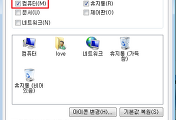

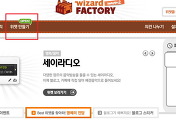
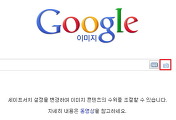
댓글